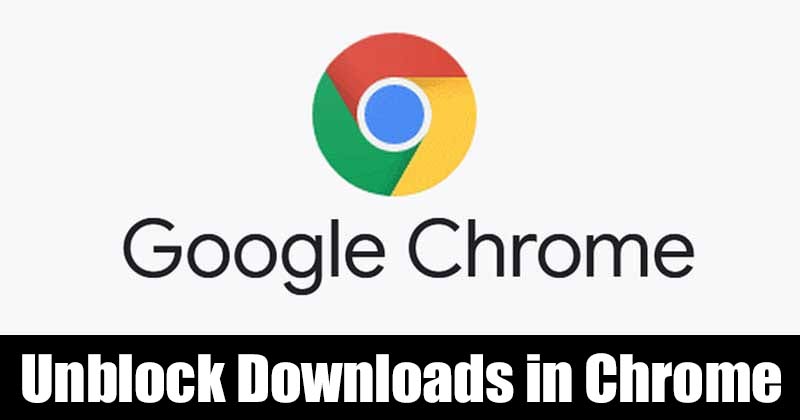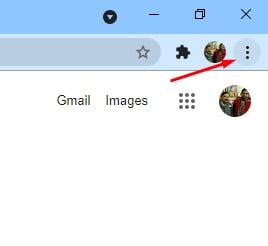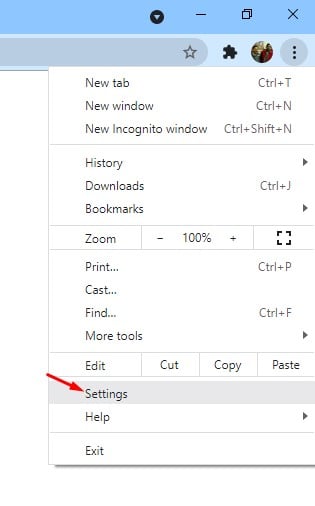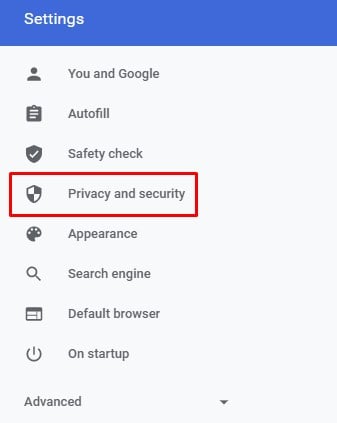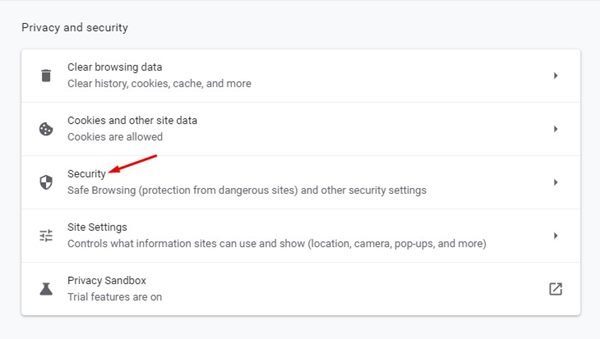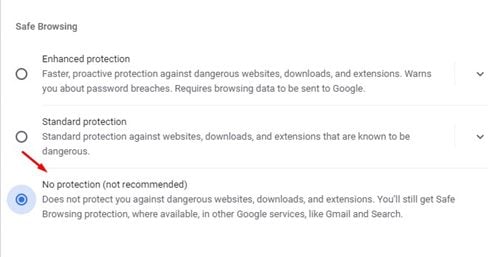Vältige Chrome'il allalaadimiste blokeerimist!
Google Chrome on tõenäoliselt parim veebibrauser lauaarvutite ja mobiilsete operatsioonisüsteemide jaoks. Võrreldes kõigi teiste lauaarvuti veebibrauseritega, pakub Chrome rohkem funktsioone ja valikuid. Samuti pakub see teile palju turvafunktsioone.
Kui olete Google Chrome'i mõnda aega kasutanud, võite teada, et teie veebibrauser blokeerib automaatselt allalaadimised, mida ta peab kahtlasteks. Samuti blokeerib see ka mitu allalaadimist. Kõik need asjad tehti turvalisuse parandamiseks.
Kuigi Google Chrome on loodud ebaturvaliseks peetavate allalaadimiste automaatseks tuvastamiseks ja blokeerimiseks, blokeerib see mõnikord põhjuseta sisu usaldusväärsetelt veebisaitidelt.
Seega, kui olete pettunud ka Chrome'i automaatse allalaadimise blokeerimise funktsiooniga, võiksite selle keelata. Selles artiklis jagame üksikasjalikku juhendit selle kohta, kuidas vältida Google Chrome'i allalaadimiste blokeerimist.
Miks Chrome blokeerib allalaadimised?
Enne kui peatate Chrome'il allalaadimiste blokeerimise, peaksite teadma, miks Chrome allalaadimisi blokeerib. Siit saate teada, miks Chrome Blocks alla laadib
- Google Chrome blokeerib allalaadimised saitidelt, mis on kasutajate jaoks ebaturvalised. Seetõttu blokeerib Chrome allalaadimise mõjuvatel põhjustel.
- Paljud veebisaidid meelitavad kasutajaid toretsevate allalaadimisnuppude abil pahavara alla laadima. Kui Chrome tuvastab sellised sündmused, blokeerib see allalaadimised automaatselt.
Need on kaks kõige tõenäolisemat põhjust, miks Chrome allalaadimisi blokeerib. Seega, kui teil pole turvalisusest aimugi ja kui te ei kasuta turvatarkvara, on parem lasta Chrome'il kahtlased allalaadimised blokeerida.
Toimingud Chrome'i brauseri allalaadimiste blokeerimise peatamiseks
Tähtis: Enne juhiste järgimist veenduge, et teie Google Chrome'i brauser oleks ajakohane. Chrome'i brauseri värskendamiseks puudutage Kolm punkti > Abi > Teave Google Chrome'i kohta .
Samm 1. Kõigepealt käivitage oma lauaarvutis Google Chrome'i brauser. Järgmisena klõpsake kolmel punktil, nagu on näidatud alloleval pildil.
Teine samm. Klõpsake valikute loendis nuppu " Seaded ".
Kolmas samm. Parempoolsel paanil klõpsake nuppu Valik "Privaatsus ja turvalisus" .
Samm 4. Paremal paanil klõpsake suvandit. Ohutus ".
Samm 5. Järgmisel lehel valige "Kaitse puudub (ei ole soovitatav)".
See on! Ma olen valmis. Nüüdsest ei blokeeri Chrome allalaadimisi üheltki veebisaidilt.
Niisiis, see juhend räägib sellest, kuidas takistada Google Chrome'il allalaadimiste blokeerimist. Loodetavasti aitas see artikkel teid! Palun jaga ka oma sõpradega. Kui teil on selles osas kahtlusi, andke meile teada allpool olevasse kommentaarikasti.